Nginx配置SignalR负载
1 | upstream apiclusterhealthy{ |
Nginx-Proxy-Manager安装
配置
创建外部网络
如果没有外部网络,需要运行以下命令创建:
1 | # 查看网络列表 |
配置文件
创建目录:
1 | mkdir -p nginx-proxy-manager/data nginx-proxy-manager/letsencrypt |
1 | version: '3.8' |
1 | # 启动 |
容器81端口为管理端口。
Default Admin User:
Email: admin@example.com
Password: changeme
参考:
Docker部署Consul群集和ACL配置
一,快速启动
1,创建目录
1 | mkdir -p /opt/consul/consul1/config |
2,配置yml文件
1 | version: '3.5' |
Docker安装Portainer
1 | docker run -d --restart=always --name="portainer" -p 9200:9000 -v /var/run/docker.sock:/var/run/docker.sock 6053537/portainer-ce |
在浏览器打开 Host:9200,首次进入按照要求设置用户名,密码。
Docker禁止自动开放端口
查看网络
1 | iptables -L DOCKER |
配置Docker
1 | vim /etc/default/docker |
1 | vim /etc/docker/daemon.json |
重启docker服务
1 | service docker start |
Docker安装Keycloak&PostgreSQL
构建Keycloak镜像
编写 Dockerfile 文件:
1 | FROM quay.io/keycloak/keycloak:latest as builder |
1 | docker build . -t mykeycloak:1.0.0 |
Esxi8常用命令总结
Alt + F1
命令
1 | # 查看 |
Docker部署Mysql8
配置
创建目录:
1 | mkdir -p /opt/mysql8/conf |
目录结构如下:
1 | ├── conf |
Widows软件-MobaXterm
MobaXterm 是一款非常好用的远程工具,也可以说是很多朋友的远程操作必备的终极工具箱,它的优点就是拥有多合一网络应用程序,其中有远程网络工具SSH,X11,RDP,VNC,FTP、MOSH以及Unix命令bash,ls,cat,sed,grep,awk,rsync,而且在软件包管理器中还可以下载并使用更多的Unix工具。当然了该软件采用了X11服务器,能够让显示器使用SSH进行安全传输,不仅可以简化还可以保护您的工作。
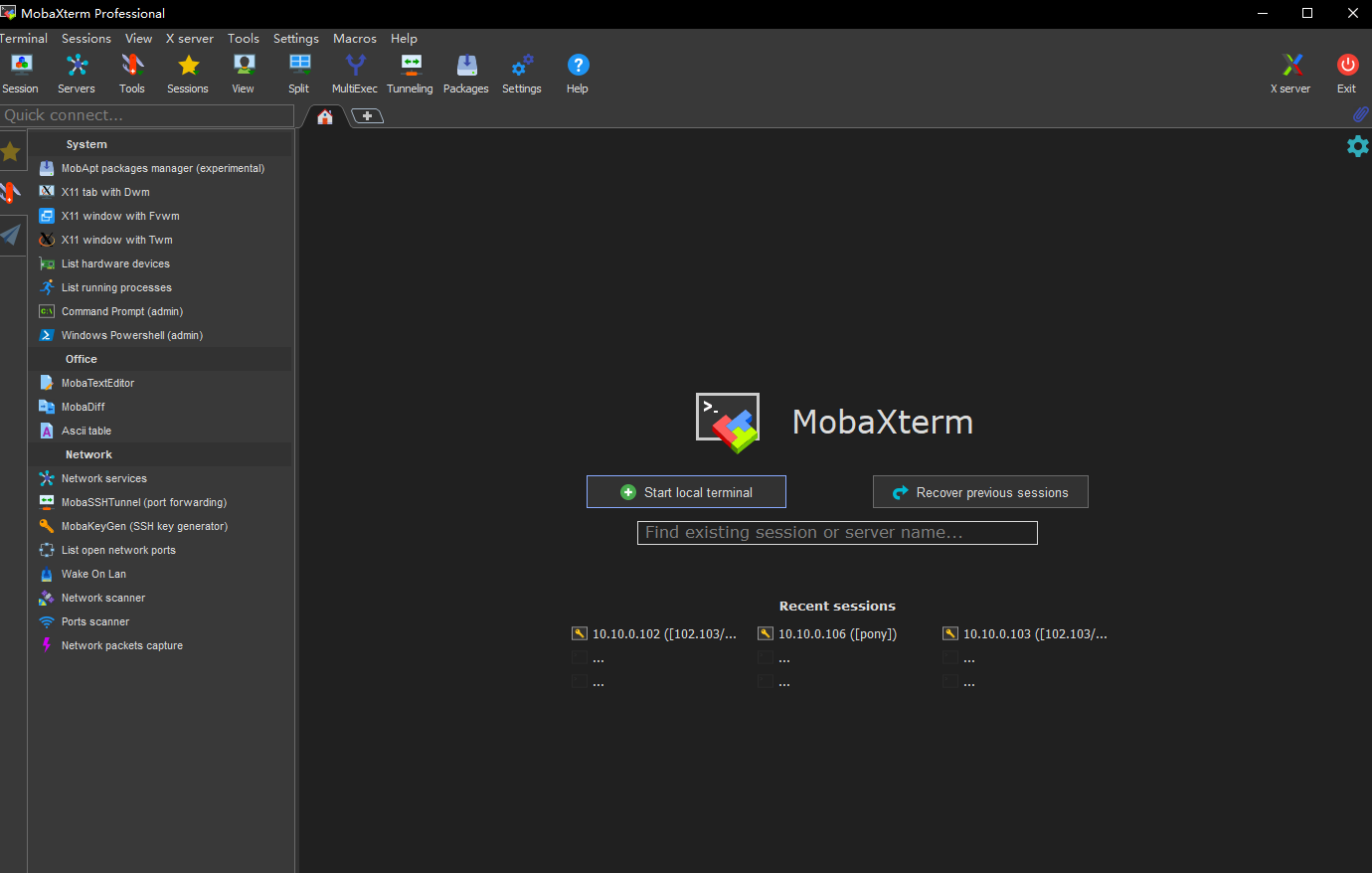
软件介绍
MobaXterm是一款豪华、全功能的终端软件。它不仅可以像PuTTY一样通过SSH连接Raspberry Pi等开源硬件,并且还能:
- 支持各种连接 SSH,X11,RDP,VNC,MOSH,FTP,串口,X server等功能
- 支持 Unix 命令(bash,ls,cat,sed,grep,awk,rsync,…)
- 连接 SSH 终端后支持 SFTP 传输文件
- 各种丰富的插件(git/dig/aria2…)
- 可运行 Windows 或软件